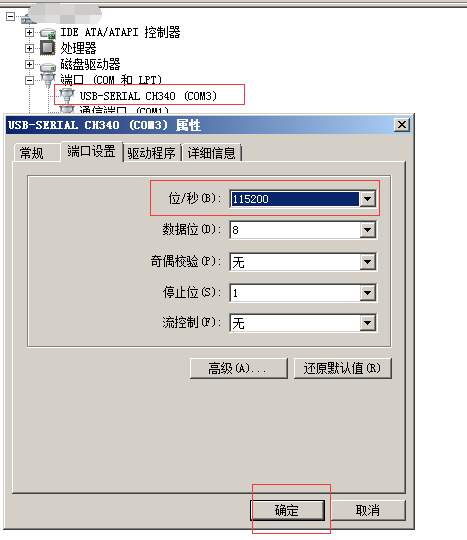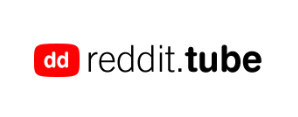1、更新yum
FinalShell连接服务器
第一步先更新
|
1 2 |
yum update -y |
这边可能在清理的最后会卡住
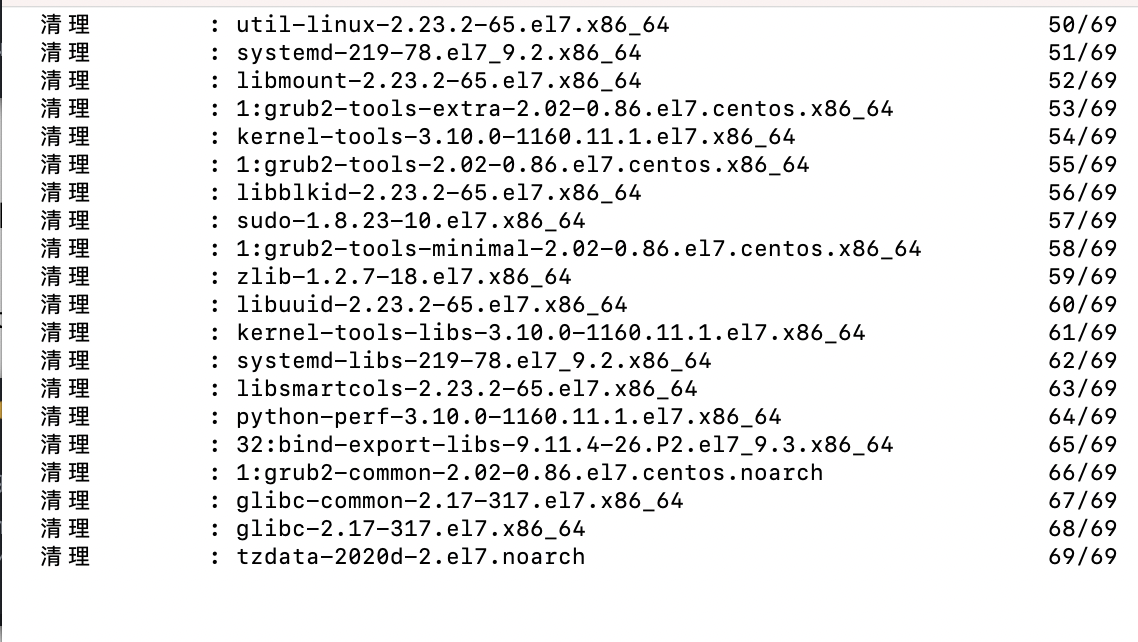
可以等,也可以直接推出,重新登陆一下。
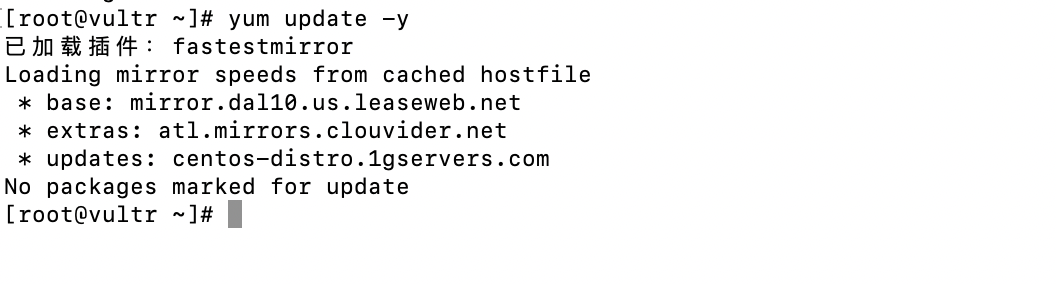
再次运行,提示更新完成了。
racknerd提示
/var/run/yum.pid 已被锁定,PID 为 868 的另一个程序正在运行
|
1 2 |
rm -f /var/run/yum.pid |
|
1 2 |
yum update -y |
2、BBR加速(非必需,但建议)
centos7支持bbrplus和锐速,我选择的是bbrplus。
|
1 2 3 4 |
wget -N --no-check-certificate "https://raw.githubusercontent.com/chiakge/Linux-NetSpeed/master/tcp.sh" chmod +x tcp.sh ./tcp.sh |
选择2
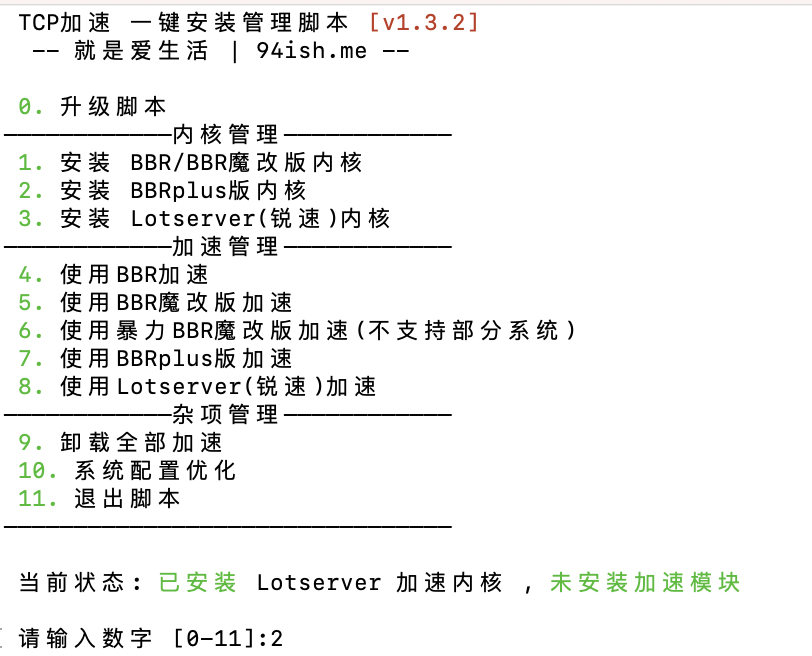
安装完BBRPlus内核之后,会提示重启机器。确认重启。(centos8安装BBRPlus内核会出现无法登陆的情况,所以我们这边用的是centos7系统)
输入y
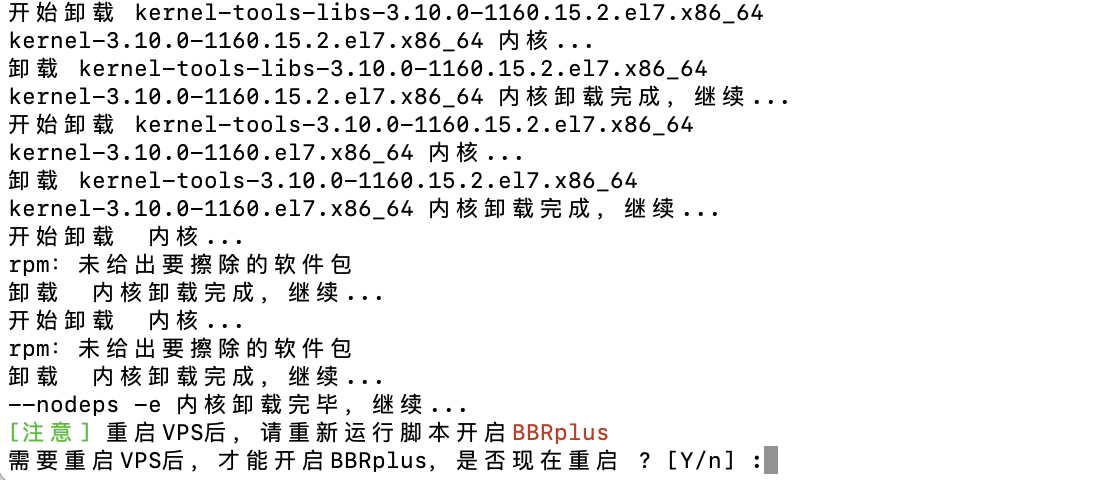
等待一分钟左右,重新登陆。
输入./tcp.sh(或者直接按小键盘的上键)
选择7 回车
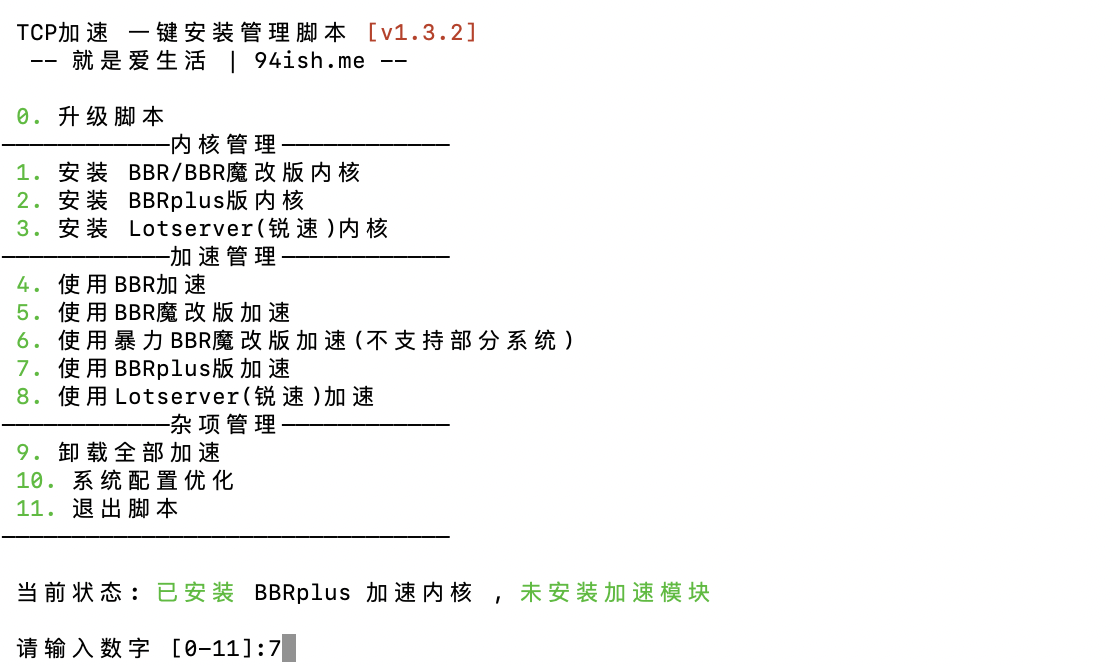
提示加速成功。
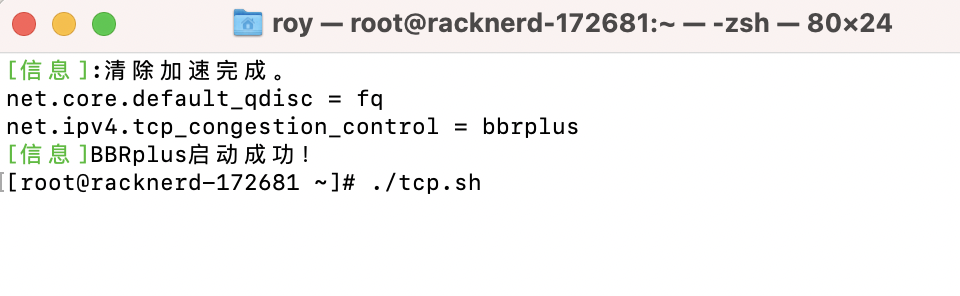
再次输入./tcp.sh(或者直接按小键盘的上键),已经安装好加速了。
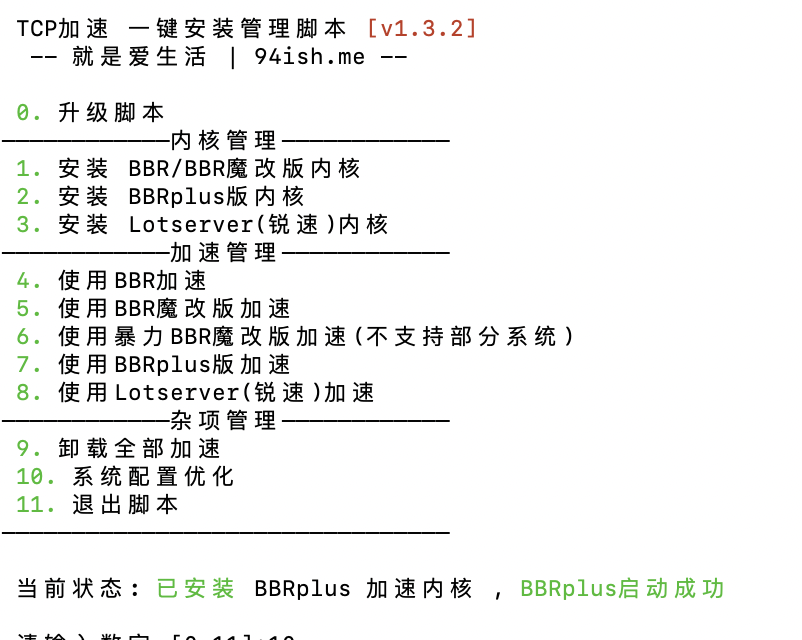
3、安装宝塔(非必需,但建议)
Trojan脚本是搭建在Docker容器里的,考虑到vps可能不只是这一个用途,我们可以把宝塔先安装了。(宝塔安装需要纯净的环境)
|
1 2 |
yum install -y wget && wget -O install.sh http://download.bt.cn/install/install_6.0.sh && sh install.sh |
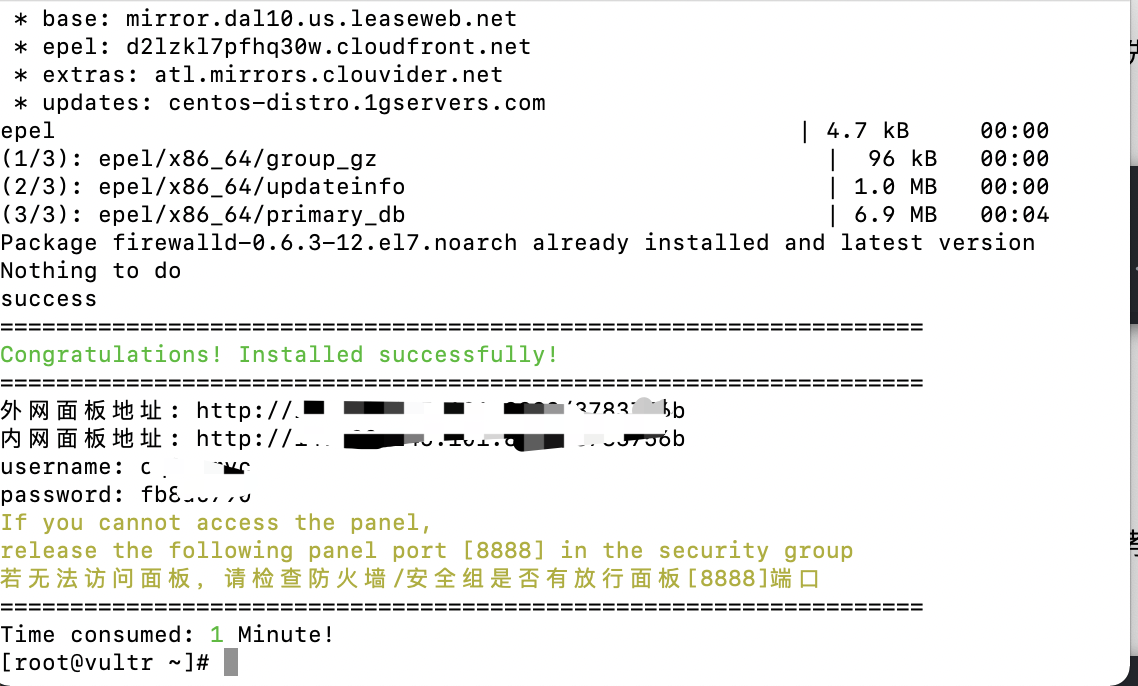
安装完成之后,先不管它,之后可以根据上面的提示来登陆面板。
我们先干正事。
4、安装Docker
之前也有讲过,具体细节可以参考这篇——Docker小白使用指南(安装docker),或者参考视频如何用服务器优雅地搭建一个博客—Hello,Halo——安装Docker
依次输入下面的命令,回车。
|
1 2 3 4 5 6 7 8 9 |
sudo yum remove docker \ docker-client \ docker-client-latest \ docker-common \ docker-latest \ docker-latest-logrotate \ docker-logrotate \ docker-engine |
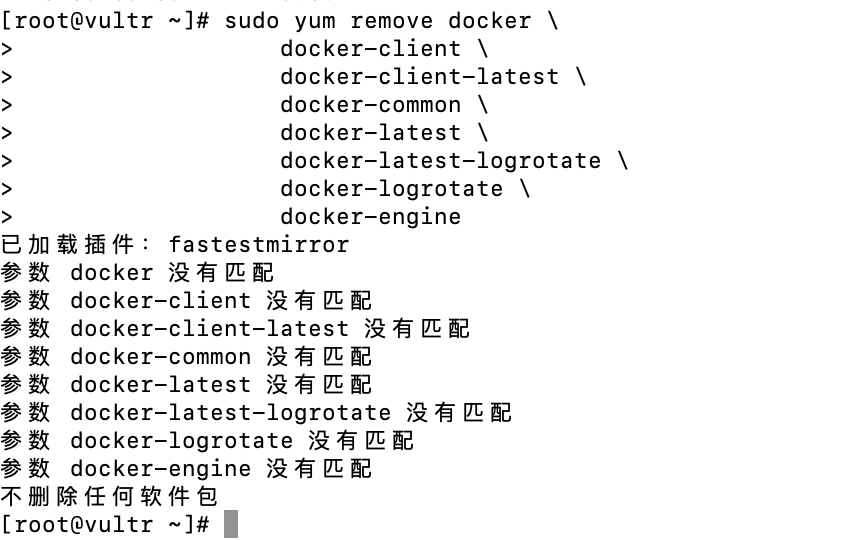
|
1 2 |
sudo yum install -y yum-utils |
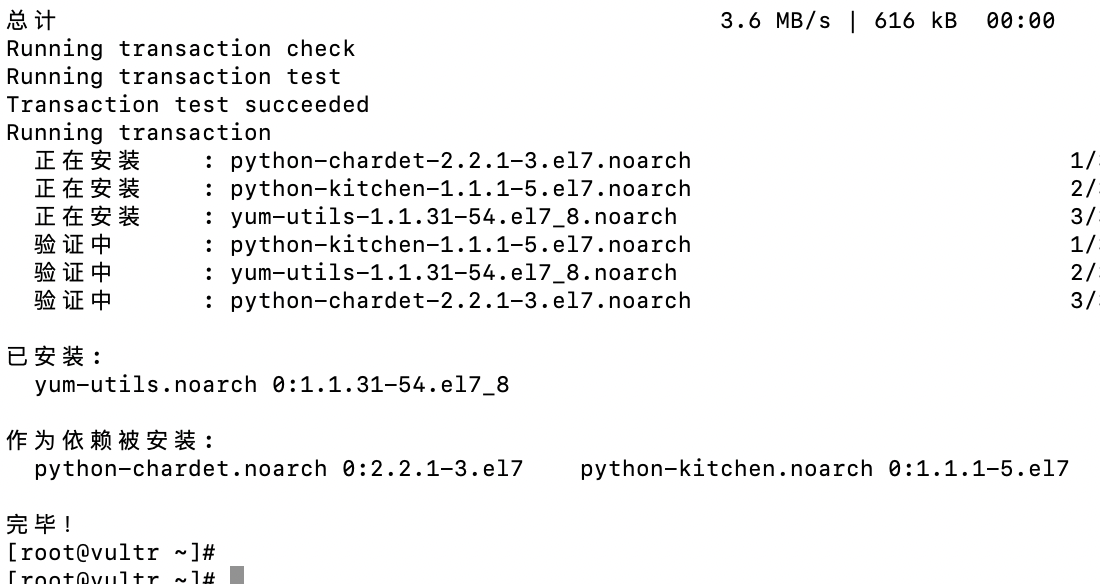
|
1 2 3 4 |
sudo yum-config-manager \ --add-repo \ https://download.docker.com/linux/centos/docker-ce.repo |

|
1 2 |
sudo yum install docker-ce docker-ce-cli containerd.io |
输入两次y,回车
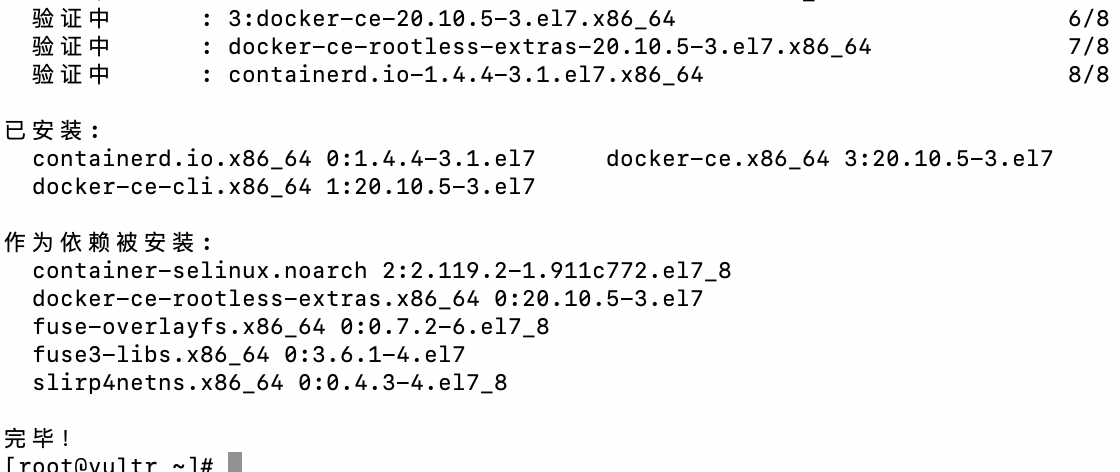
|
1 2 |
sudo systemctl start docker |
|
1 2 |
sudo systemctl enable docker |

这一步没什么反应的。
|
1 2 |
sudo docker run hello-world |
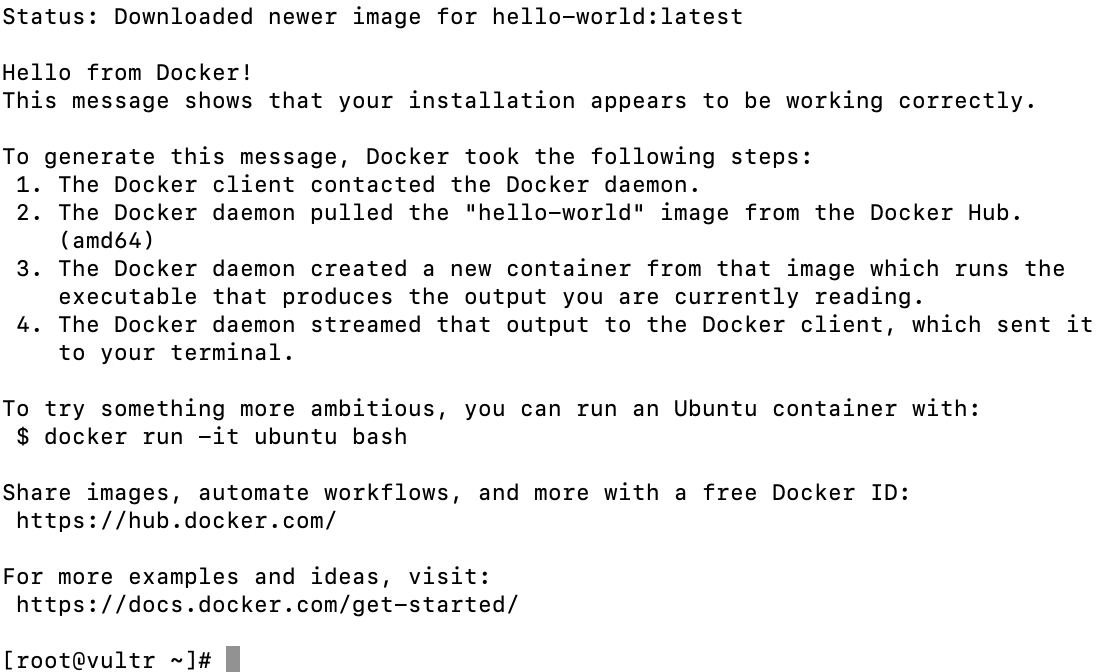
看到这个说明已经安装成功了。
输入docker -v,如果能看到版本信息,说明没问题了。

搭建Trojan
1、安装mysql
因为mariadb内存使用比mysql至少减少一半, 所以推荐使用mariadb数据库
|
1 2 |
docker run --name trojan-mariadb --restart=always -p 3306:3306 -v /home/mariadb:/var/lib/mysql -e MYSQL_ROOT_PASSWORD=trojan -e MYSQL_ROOT_HOST=% -e MYSQL_DATABASE=trojan -d mariadb:10.2 |
端口和root密码以及持久化目录都可以改成其他的
2、安装trojan
|
1 2 |
docker run -it -d --name trojan --net=host --restart=always --privileged jrohy/trojan init |
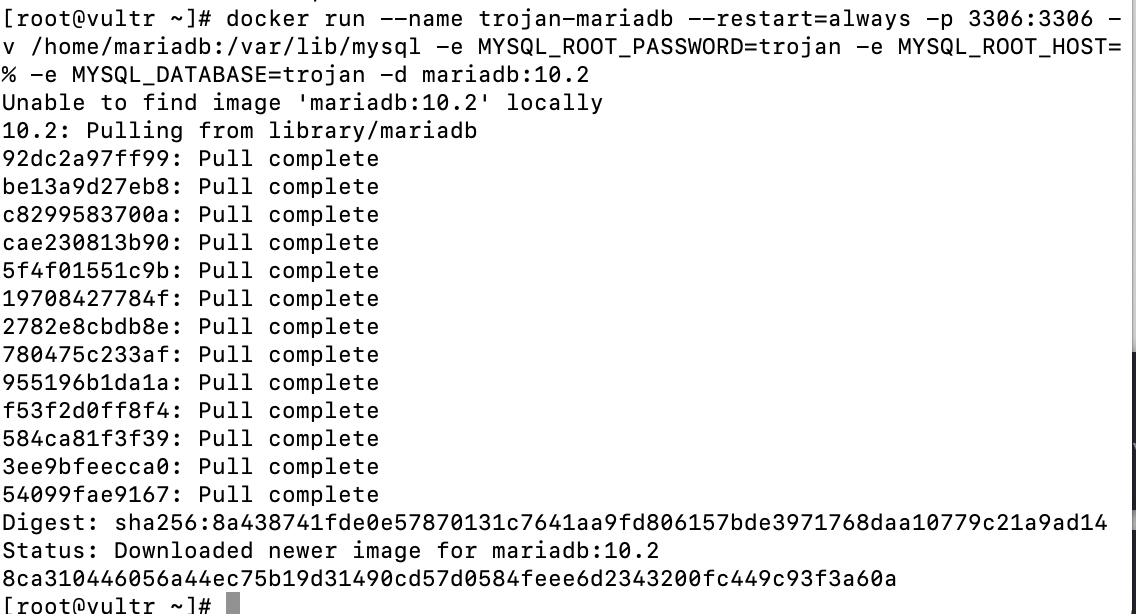
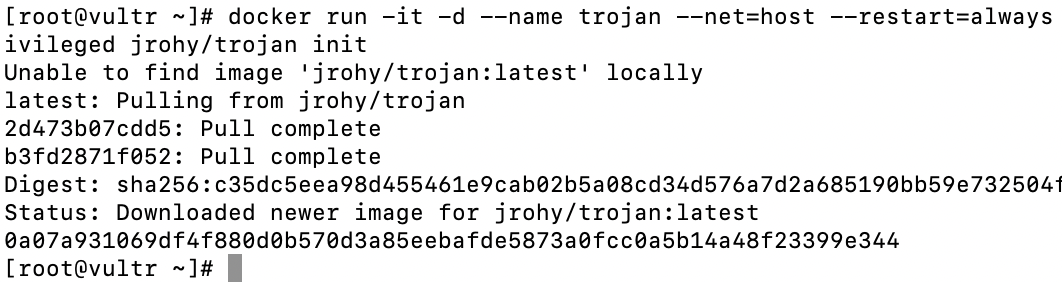
这边参数具体的意义是什么,可以参考视频如何用服务器优雅地搭建一个博客—Hello,Halo——安装Dockerhttps://player.bilibili.com/player.html?aid=502013398&bvid=BV1JN411Q7Na&cid=306867740&page=6
运行完后进入容器
|
1 2 |
docker exec -it trojan bash |

然后输入’trojan’即可进行初始化安装。
选择1,
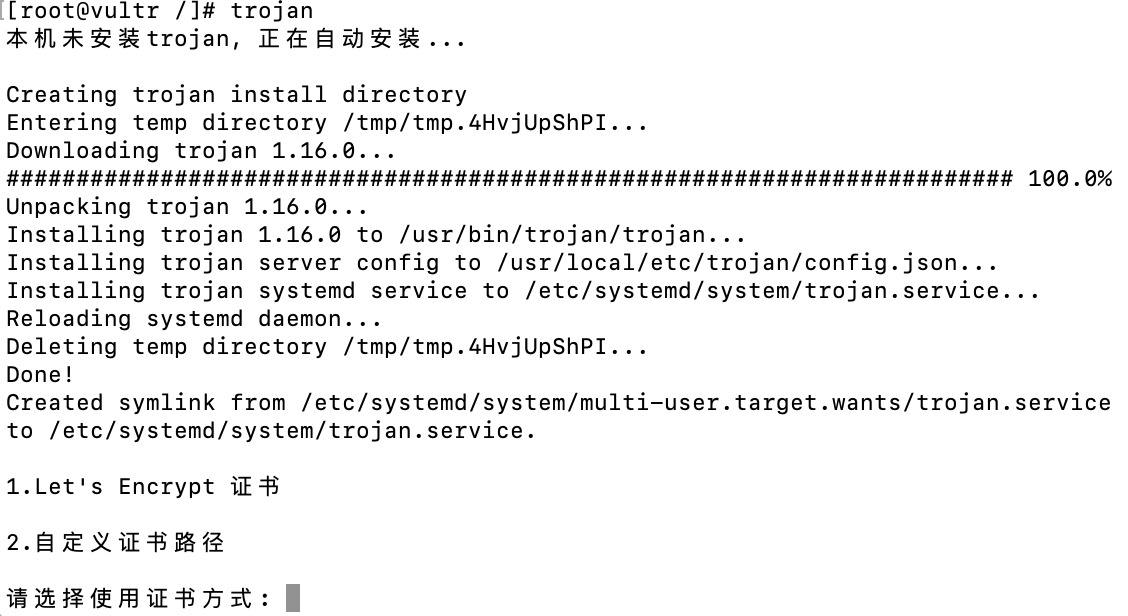
输入你绑定的域名,


回车

回车
mysql root用户的密码可以自己输入一个。

接着都直接按回车就可以了。
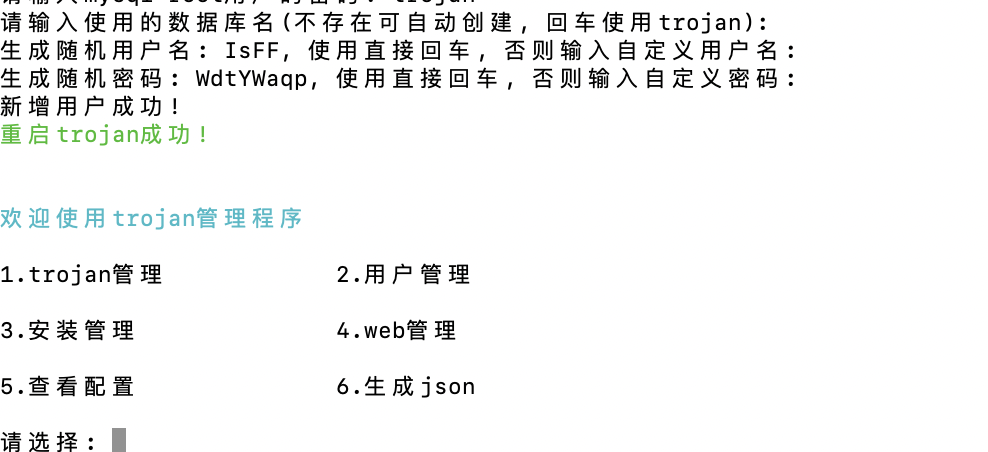
按5 可以看自己的配置信息了,我们一般用这个分享链接就可以了。
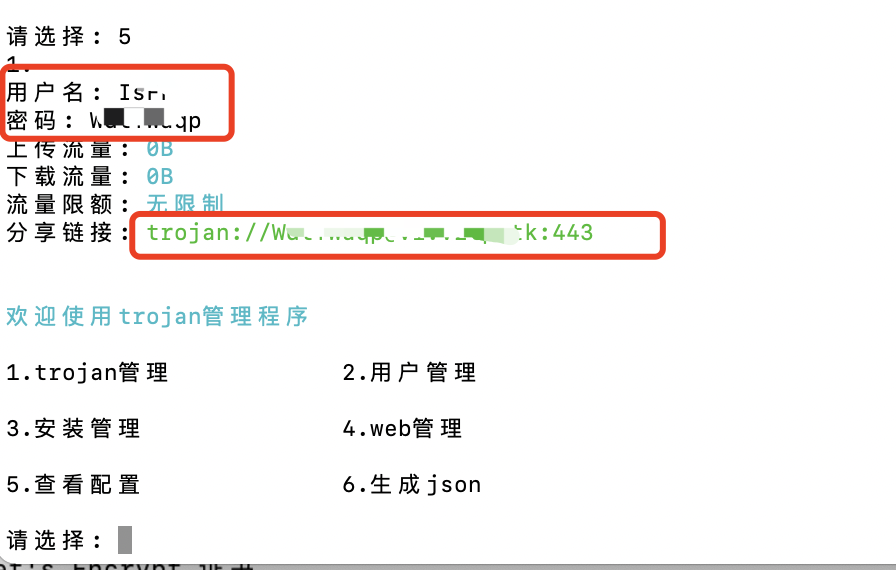
ctrl+c 退出
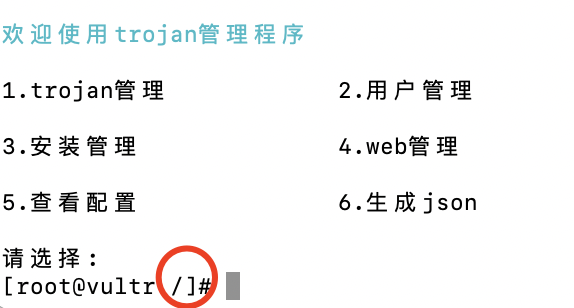
当出现下图界面时,代表Trojan Panel已搭建完成。图片的几项管理命令,基本都可以在Web面板上找到同样的功能。
此时建议输入数字6,生成客户端配置文件config.json,生成后的位置在/root目录下,使用Winscp将该文件下载至本地电脑备用。
备份的config.json 的文件路径显示在root/ config.json 这里,其实是在下面的路径
/var/lib/docker/overlay2/c86ba04a8504c384eece135f0a79489a8b1b4c6f22d83e6941b4642b1424bb69/diff/root
现在我们还是在容器里面,相当于一个虚拟的环境,接下来,我们需要让docker启动的时候,trojan也自动启动。
安装完成后,输入
启动web服务: systemctl start trojan-web
设置自启动: systemctl enable trojan-web

更新管理程序: source <(curl -sL https://git.io/trojan-install)
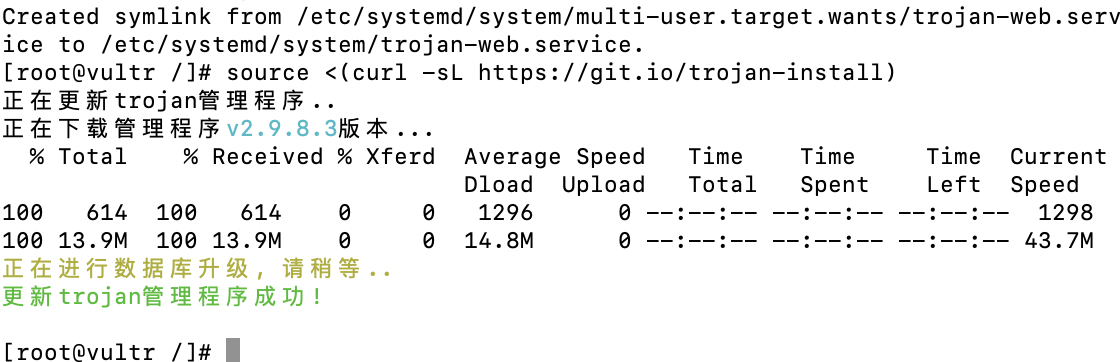
查看web状态: systemctl status trojan-web
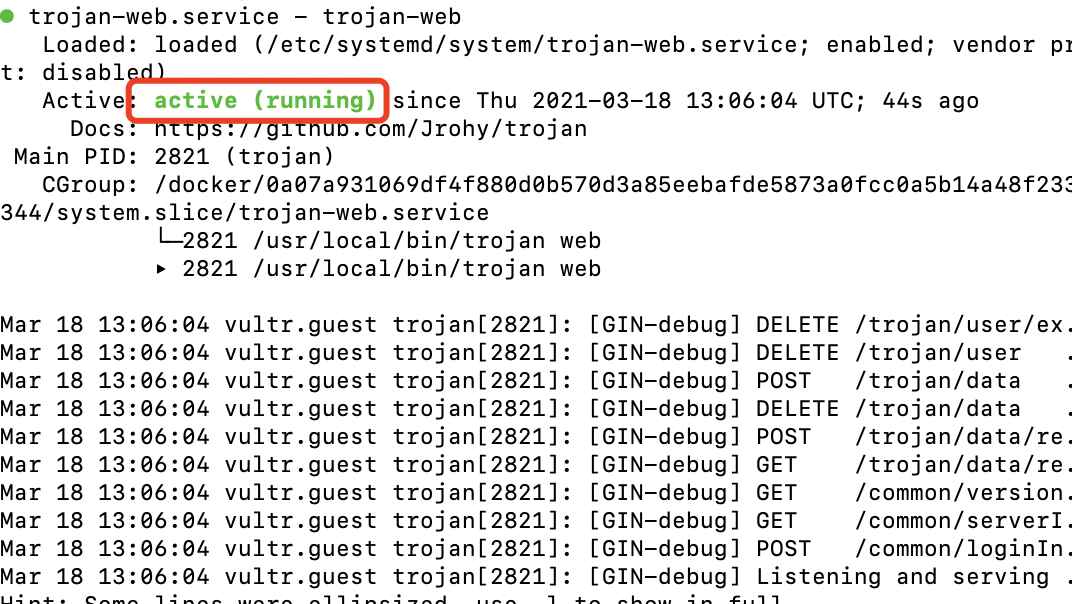
没有问题。
再输入exit,退出了docker容器,现在我们在服务器里面了。注意到变成了~号。
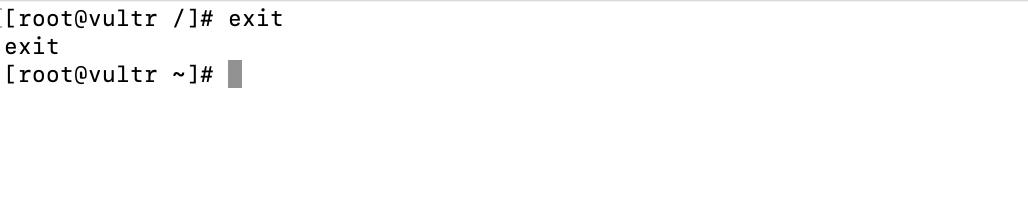
接下来我们需要设置docker开机自动启动。
设置docker开机自动启动
|
1 2 |
systemctl enable docker |

查看docker的状态
|
1 2 |
systemctl status docker |
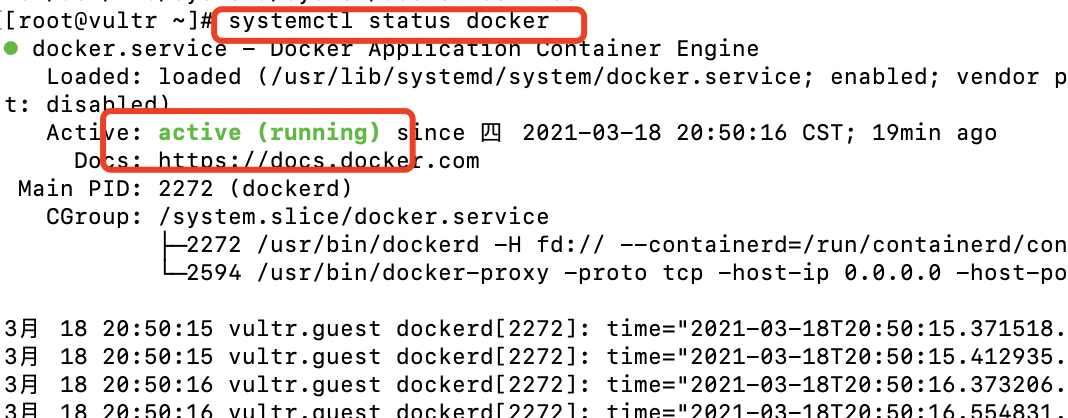
ok,已经安装好了,可以使用了。
8、web页面
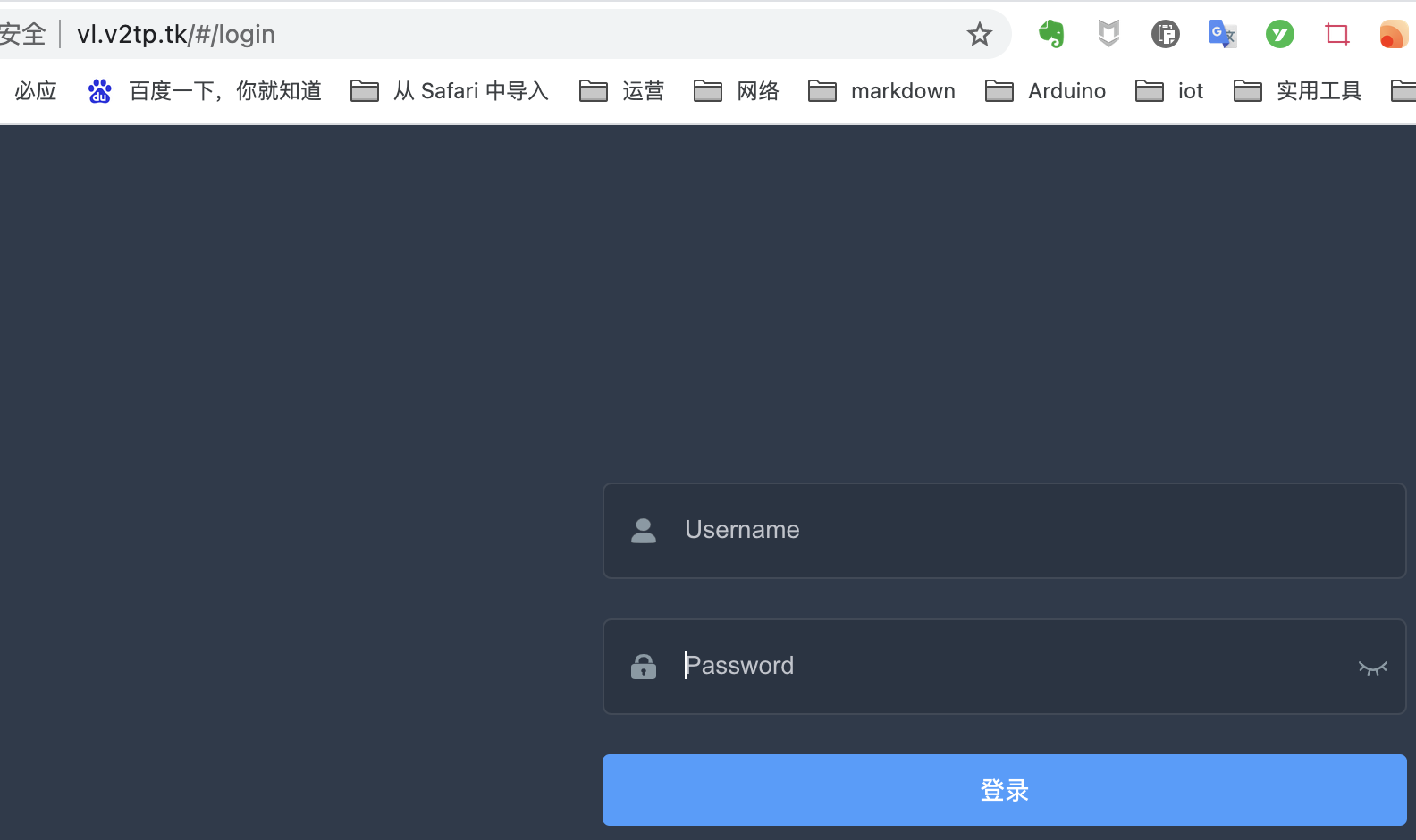
登陆会提示设置一个管理员密码。
然后输入admin,输入密码登陆。
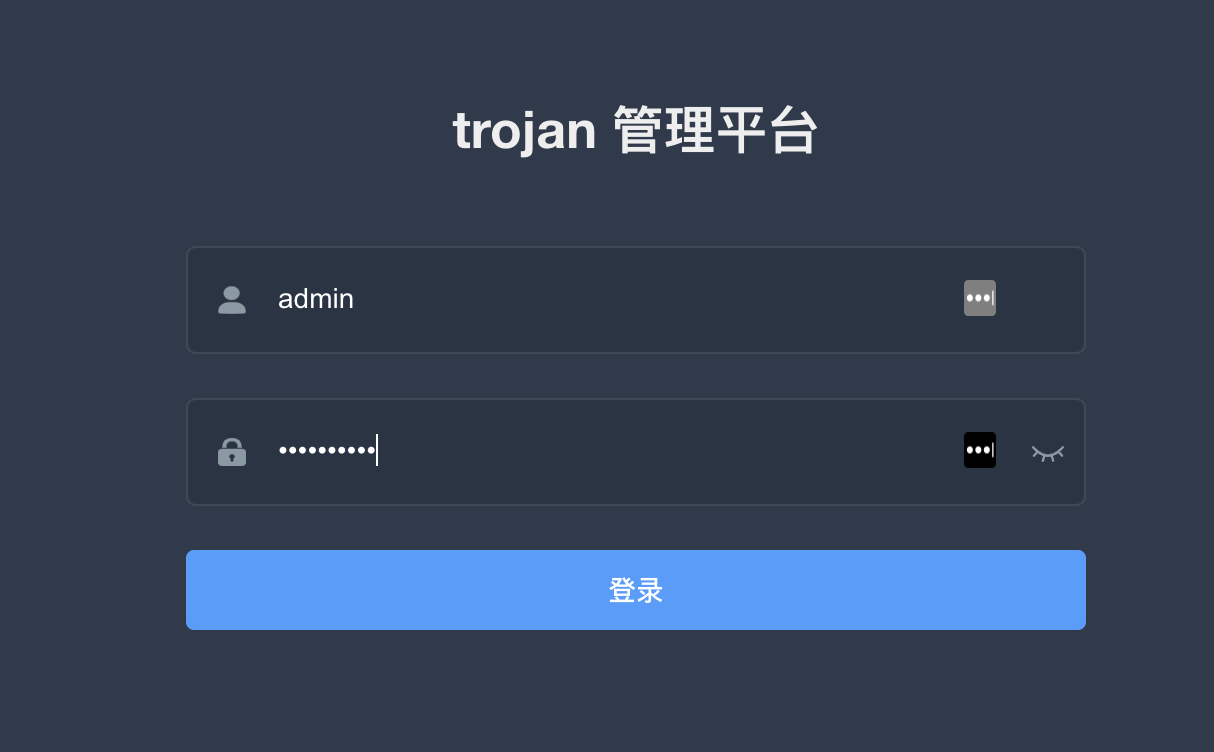
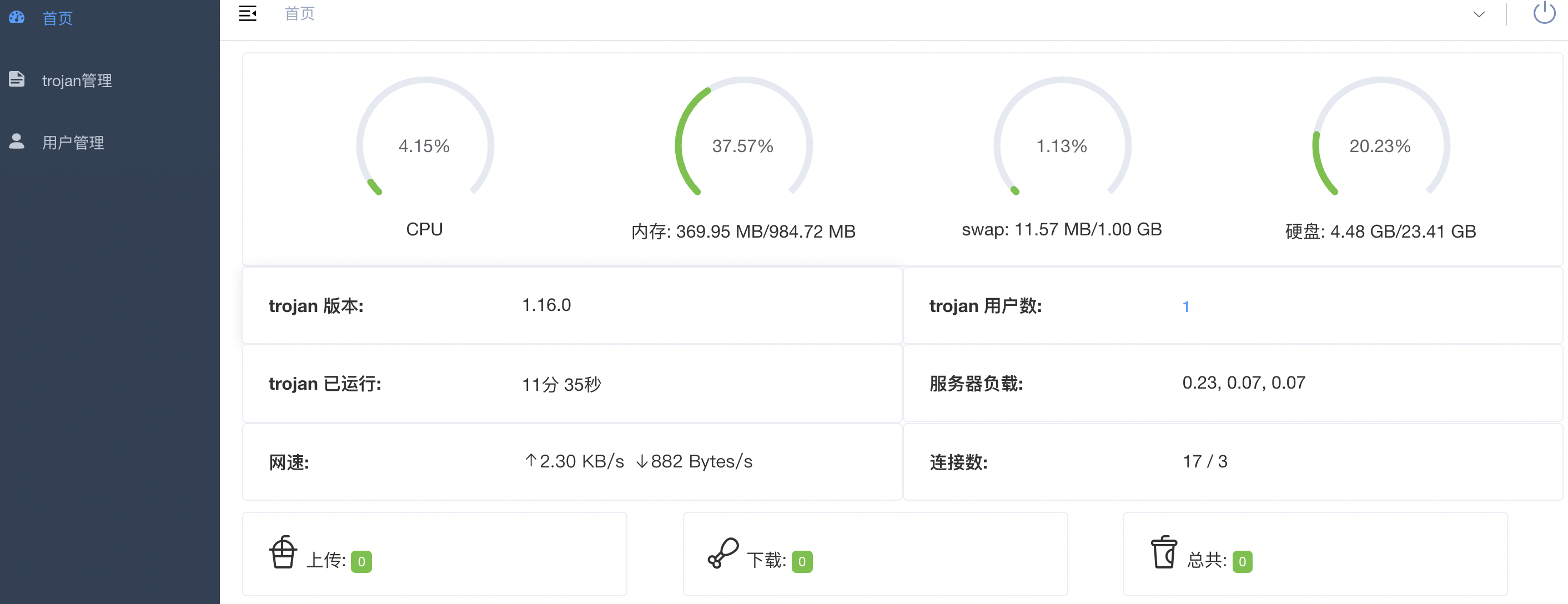
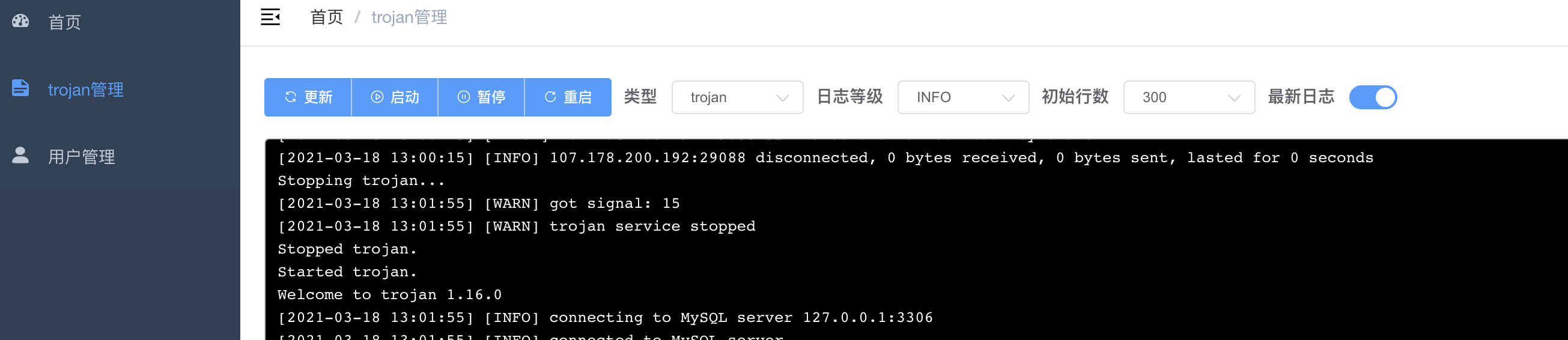

可以设置多个用户,也可以限制每个用户的流量。
注意:
上面介绍的修改网站标题一项,建议尽早完成修改,因为默认的标题含有Trojan字样,很容易被识别为代理服务器,可以随意修改为一些无关字眼。
9、客户端连接
Trojan是一款最近比较流行的代理工具,可以用来科学上网,与Shadowsocks/SSr/V2Ray/WireGuard等工具,属于同一大类。
在搭建Trojan代理时,需要在VPS服务器上安装Trojan服务器端,之后在本地设备上使用Trojan客户端,两者连接成功后,即可实现代理功能。
在下载Trojan客户端前,建议先完成Trojan服务器端的搭建。
下面我们再来介绍下Trojan安卓客户端的相关内容。
Trojan安卓客户端下载
Trojan的安卓客户端名称是Igniter,是由官方开发维护的,算是Trojan官方客户端。
Igniter处于不断开发更新中,目前最新版本为v0.9.1-beta,版本随时更新,以实际为准。
Igniter最新版下载地址:
Igniter上个版本v0.1.0-pre-alpha19 下载地址:
更多内容可以访问:
Trojan安卓客户端使用教程(Igniter)
Igniter下载完成后,将其安装到手机。
注意:如果你之前安装过Igniter的旧版本,建议提前卸载,重启手机后安装新版本,这是Igniter作者的建议。
下面我们先来介绍下Igniter的界面和菜单。
Igniter界面
Igniter打开后的界面,如下图所示,就是一个添加Trojan服务器参数的界面:

其中:
- Remote Address:此处填写Trojan服务器的伪装网站域名(不带http://),或者也可以填IP地址。
- 443:默认端口,无需修改。
- Password:此处填写Trojan的连接密码(密码在安装Trojan服务器端时生成)。
- Trojan URL:无需填写,会根据上面3项自动生成。
- Enalbe IPv6:开启IPv6,需要服务器端和本地网络都支持IPV6,一般无需开启。
- Verify Certificate:验证证书,保持默认即可。如果上面Remote Address填写的IP,建议关掉此项。
- Bypass China With Clash:绕过中国IP,可以实现国内外分流,建议开启。
以上各参数填写完毕后,点击下方的SAVE按钮,即可保存当前Trojan服务器。下次打开Igniter时,就可以直接使用了。
注意:
1.以上各参数中,实际需要填写的,只有 服务器IP 和 密码 两项,其它默认即可,可以说非常简单。
2.关于Trojan的连接密码。
如果你是根据本文开头介绍的一键脚本,安装的Trojan服务器端,那么可以在服务器端的配置文件中,找到Trojan连接密码。
配置文件路径:/usr/src/trojan/server.conf
Igniter菜单界面
点击Igniter界面右上角的菜单按钮,会出现下图界面,我们主要使用其中的前三项功能:

其中:
- Server List:即服务器列表,可以在其中查看之前保存过的Trojan服务器,同时支持多服务器切换、添加、删除等功能。
- Exempt Apps:排除App功能,可以在其中指定APP,不使用Trojan的代理功能,直接连接网络。
- Test Connection:测试连接,可以测试Trojan服务器的网络连接是否正常。
Igniter添加Trojan服务器的几种方式
Igniter目前支持三种方式来添加Trojan服务器,包括:
- 手动填写Trojan服务器参数。
- 扫描二维码添加Trojan服务器。
- 导入配置文件添加服务器。
以上三种方式中,第一种我们在上文已经做过介绍,非常简单,也最常用。
下面我们再介绍下其它两种方式。
扫描二维码添加Trojan服务器:
如果你获取的Trojan服务器参数,以二维码形式展示,那么可以扫描添加。
具体实现路径:
点击Igniter右上角菜单——Server List——点击二维码图标——扫描。

通过导入配置文件来添加Trojan服务器:
如果你有Trojan的配置文件的话,可以直接手动导入文件来添加服务器,支持多服务器导入。
具体实现路径:
点击Igniter右上角菜单——Server List——点击右上角菜单——Import from file。
Igniter开启代理
在添加好Trojan服务器后,点击Igniter界面最下方的START按钮,即可开启代理。
此时如果系统弹出窗口,提示网络连接请求,Igniter想要设置一个VPN连接,请点击确定按钮允许:
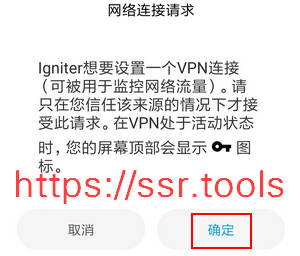
Igniter成功开启后,以VPN的形式提供代理服务,手机的通知栏会出现VPN图标。
关于代理模式:
在默认设置下,所有国外网站都通过Igniter代理,国内网站则直接访问。
如何关闭Igniter VPN 代理:
开启Igniter代理后,其界面最下方的START按钮,会转换为STOP按钮。点击STOP按钮,即可关闭VPN代理功能。

注意事项及常见问题
1.建议将Igniter加入清理白名单。
在安卓手机上使用Igniter时,为了保证VPN功能的正常使用,就要使Igniter在后台运行而不被清理。
建议将Igniter加入清理白名单,否则可能在锁屏期间被系统杀进程。根据手机不同,该功能位置可能也有所不同。
2.开启Igniter的常驻通知栏权限。
也是为了保证Igniter在后台运行,这项功能可以在应用权限管理中找到。
3.开启Igniter的读取应用列表权限。
如果你想设置特定APP走Igniter代理,那么需要开启Igniter的读取应用列表权限。
4.Igniter支持GFWList PAC列表导入吗?
目前暂不支持,默认情况下,Igniter可以根据国内外网站自动分流,其中国外网站自动走代理。
5.Igniter支持指定APP走代理吗?
支持,目前的模式是可以指定哪些APP不走代理,效果是一样的。
具体可以打开Igniter菜单中的Exempt Apps选项,在其中指定哪些APP不走代理。
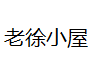 老徐小屋
老徐小屋